
 ga
ga  English
English  Español
Español  中國人
中國人  Tiếng Việt
Tiếng Việt  Deutsch
Deutsch  Українська
Українська  Português
Português  Français
Français  भारतीय
भारतीय  Türkçe
Türkçe  한국인
한국인  Italiano
Italiano  اردو
اردو  Indonesia
Indonesia  Polski
Polski Is é Google Chrome an brabhsálaí gréasáin is mó a úsáidtear ar fud an domhain, a bhfuil cáil air as a ghné fhairsing. Éascaíonn sé sioncrónú na leabharmharcanna agus na bhfocal faire ar fud na bhfeistí, cuireann sé nuashonruithe uathoibríocha ar fáil chun cosaint a thabhairt i gcoinne na mbagairtí slándála is déanaí, agus tacaíonn sé le go leor síntí a fheabhsaíonn feidhmiúlacht.
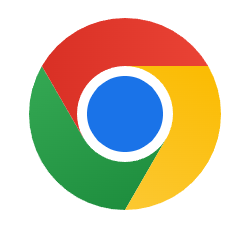
Trí úsáid a bhaint as seachfhreastalaí le Google Chrome tá roinnt buntáistí ann:
Tá modhanna éagsúla ar fáil chun seachfhreastalaí a chomhtháthú i Google Chrome, rud a fheabhsaíonn príobháideachas agus rochtain, rud a phléifear sna rannóga thíos.
Níl roghanna ionsuite i Google Chrome chun seachfhreastalaí a chumrú, mar sin is é an cur chuige is simplí ná na socruithe seachfhreastalaí a chomhtháthú go díreach i do chóras oibriúcháin. Tá sé tábhachtach a thabhairt faoi deara go gcuirfidh an modh seo i bhfeidhm socruithe seachfhreastalaí ar gach brabhsálaí gréasáin atá suiteáilte ar an bhfeiste, ní hamháin ar Chrome.
Más gá duit socruithe seachfhreastalaí a chur i bhfeidhm go sonrach ar Google Chrome amháin, gan dul i bhfeidhm ar bhrabhsálaithe eile ar do chóras, ba chóir duit machnamh a dhéanamh ar mhodhanna malartacha. Déanfar na réitigh sin a phlé níos mine chun cur chuige níos dírithe a sholáthar maidir le do phríobháideachas agus rochtain ar líne.
Cuireann Google Chrome le Proxifier bealach sofaisticiúil ar fáil chun seachfhreastalaithe a chomhtháthú, ag cumasú úsáid roghnach de réir feidhmchláir nó brabhsálaí.
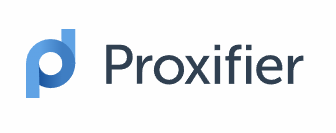
Cuimsíonn an t-alt seo treoracha mionsonraithe maidir le Proxifier a shocrú agus a úsáid. Ina theannta sin, neartaíonn Proxifier slándáil trí ghnéithe mar athruithe DNS a thairiscint, rud a chuidíonn le do nasc idirlín a dhaingniú go níos éifeachtaí.
Tá leabharlann mhór ag Google Chrome de bhreiseáin, lena n-áirítear cinn a éascaíonn socrú seachfhreastalaí chomh maith le feidhmeanna breise a thairiscint.
Do dhaoine atá ag lorg breiseán oiriúnaithe do riachtanais ar leith, tagair don alt seo a léiríonn na breiseáin is fearr do Google Chrome, ag freastal ar réimse leathan úsáideoirí agus roghanna.
Más gá duit do sheoladh IP a athrú ar an leagan soghluaiste de bhrabhsálaí, is féidir leat aipeanna soghluaiste speisialaithe a úsáid chun seachfhreastalaí a shocrú.
Do ghléasanna Android, moltar an feidhmchlár ProxyDroid. Ceadaíonn sé trácht ó fheidhmchláir áirithe, mar shampla Google Chrome, a sheoladh trí seachfhreastalaí. Tá treoracha mionsonraithe ar fáil san alt seo maidir le conas ProxyDroid a chumrú agus a úsáid.
Maidir le húsáideoirí le gléasanna iOS, is rogha mholta é Potatso. Tá an aip seo éasca le húsáid agus comhoiriúnach le Wi-Fi agus naisc sonraí soghluaiste araon. Is féidir leat treoracha céim ar chéim a fháil maidir le conas é a chumrú anseo.
Déanann an t-alt seo iniúchadh ar mhodhanna éagsúla chun seachfhreastalaí a chumrú i Google Chrome, gach ceann acu dírithe ar riachtanais ar leith.
Is rogha idéalach é socrú seachfhreastalaí ar leibhéal an chórais do dhaoine ar fearr leo socruithe aonfhoirmeacha ar fud na bhfeidhmchlár go léir. Cuireann uirlisí cosúil le Proxifier ar do chumas socruithe seachfhreastalaí a choigeartú go beacht do gach feidhmchlár agus gnéithe slándála a fheabhsú. Do dhaoine atá ag lorg socrú simplí laistigh de Chrome féin, is réiteach foirfe iad breiseáin bhrabhsálaí. Faoi dheireadh, do dhaoine a úsáideann fóin, soláthraíonn cliaint seachfhreastalaí tiomnaithe an so...
Tuairimí: 0